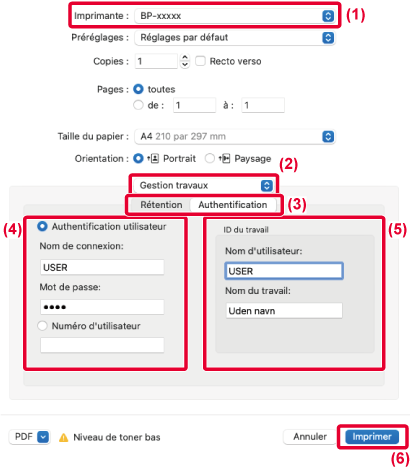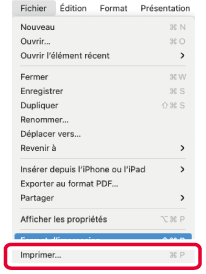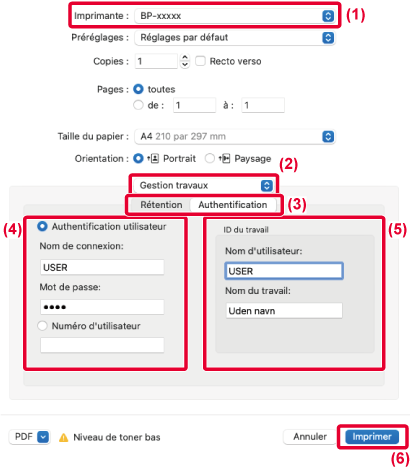IMPRESSION LORSQUE LA FONCTION D’AUTHENTIFICATION UTILISATEUR EST ACTIVÉE
Les renseignements que vous devez saisir (telles que
le nom d'utilisateur et le mot de passe) dépendent de la méthode d'authentification
utilisée. Vérifiez auprès de l'administrateur de la machine avant
d'imprimer.
Le menu utilisé pour exécuter l'impression peut
varier en fonction de l'application.
Dans l'application, sélectionnez [Imprimer] dans le
menu [Fichier].
Saisissez vos informations utilisateur.
- Vérifiez que le nom de l'imprimante de la machine
est bien sélectionné.
- Sélectionnez [Gestion travaux].
- Cliquez sur l’onglet [Authentification].
- Saisissez vos informations utilisateur.
- Lorsque l'authentification
passe par la saisie du nom d'utilisateur et du mot de passe, saisissez
votre nom d'utilisateur dans "Nom de connexion" et votre mot de passe
dans "Mot de passe" (1 à 32 caractères).
- Lorsque l'authentification
passe par la saisie du numéro d'utilisateur, saisissez votre numéro d'utilisateur
(5 à 8 chiffres) dans "Numéro d'utilisateur".
- Saisissez le nom de l'utilisateur et le nom du travail (si
nécessaire).
- Nom d'utilisateur
Saisissez votre nom d'utilisateur composé de 32 caractères maximum.
Le nom d'utilisateur saisi s'affiche sur l'écran tactile de la machine.
Si vous ne saisissez pas de nom d'utilisateur, le nom d'utilisateur
de votre PC s'affiche.
- Nom du travail
Saisissez un nom de travail composé de 32 caractères maximum. Le
nom du travail saisi s'affiche sous forme de nom de fichier sur
l'écran tactile de la machine. Si vous n'avez pas saisi de nom de
travail, le nom de fichier défini dans l'application s'affiche.
- Cliquez sur le bouton [Imprimer].